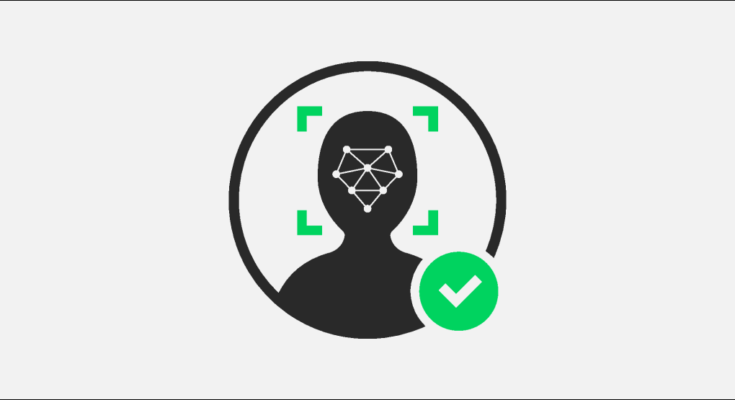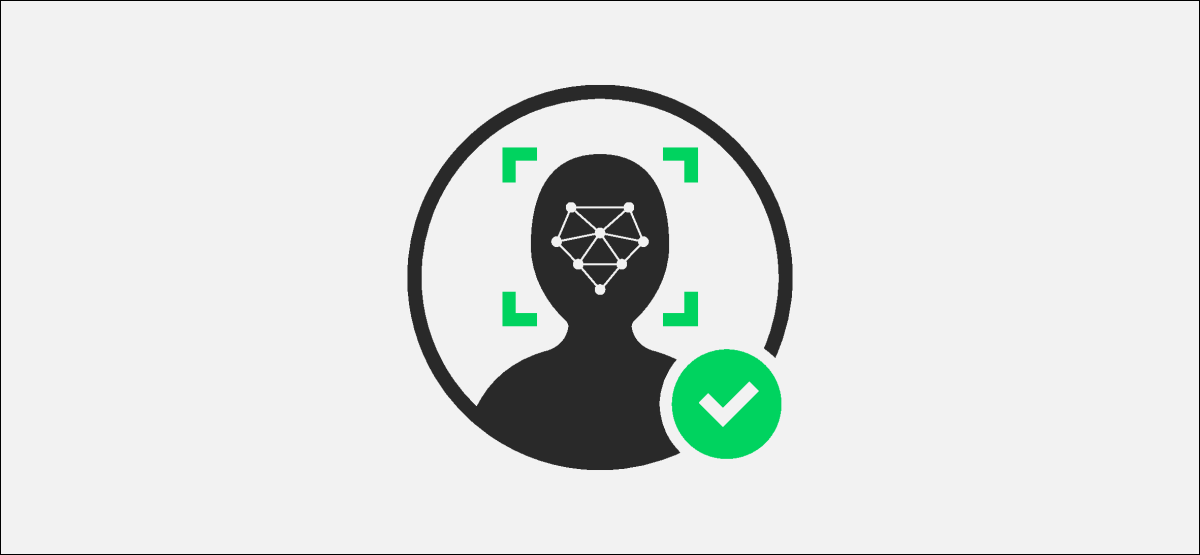
Alguns smartphones estão se afastando das impressões digitais e usando o reconhecimento facial para segurança biométrica. Se você possui um telefone Samsung Galaxy, provavelmente pode usar impressão digital e desbloqueio facial para entrar em seu telefone. Vamos mostrar como funciona.
Antes de começarmos, é importante entender que o desbloqueio facial em dispositivos Android, como um telefone Samsung Galaxy, não é tão seguro quanto o “Face ID” da Apple. Os iPhones usam uma variedade de sensores para detectar rostos, enquanto os dispositivos Android normalmente armazenam apenas uma foto de seu rosto.
Portanto, você pode não conseguir usar seu rosto para autenticar pagamentos móveis em um dispositivo Android, mas ainda pode ser uma maneira conveniente de desbloquear o telefone. Vamos fazê-lo.
Primeiro, deslize de cima para baixo na tela do dispositivo Samsung Galaxy e toque no ícone de engrenagem.
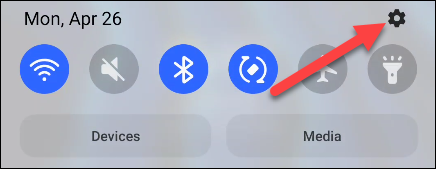
Em seguida, vá para a seção “Biometria e segurança”.
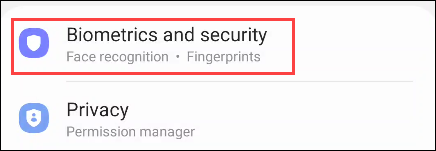
Selecione “Reconhecimento facial”.
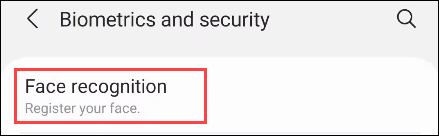
Se você já tem algum tipo de método de segurança habilitado (PIN, padrão, etc), será solicitado que você o insira agora.
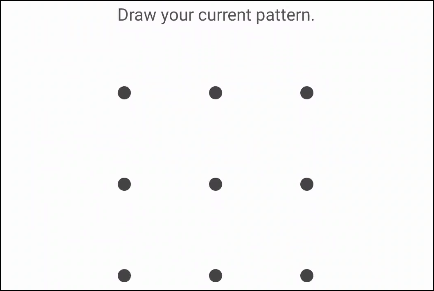
Você verá algumas informações introdutórias sobre o reconhecimento de rosto. Toque em “Continuar” para prosseguir com a configuração.
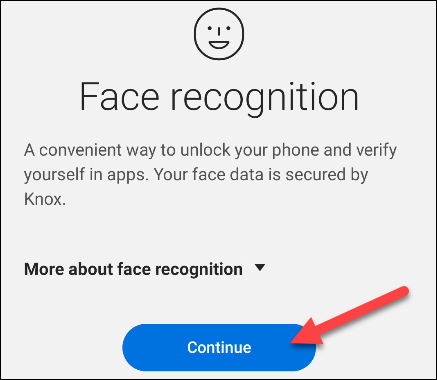
Primeiro, você será questionado se usa óculos. Selecione “Sim” ou “Não” e toque em “Continuar”.
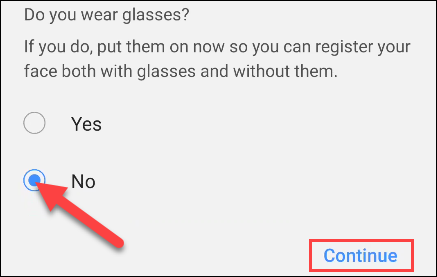
O próximo passo é registrar seu rosto. Segure a câmera para cima até que seu rosto esteja dentro do enquadramento. Ele examinará seu rosto muito rapidamente.
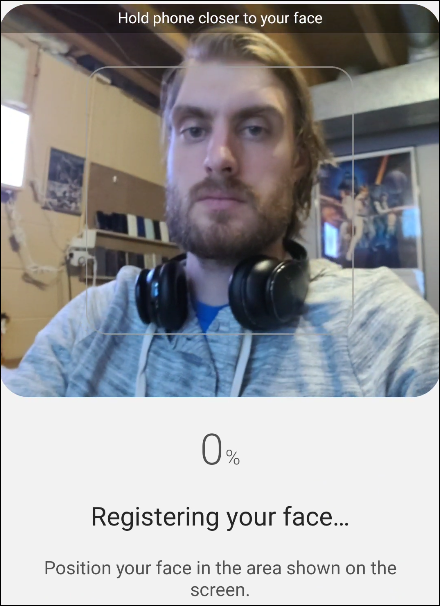
Assim que seu rosto for escaneado, você terá a opção de exigir um toque na tela de bloqueio, mesmo que seu rosto seja detectado. Essa é uma maneira de garantir que seu telefone não passe imediatamente da tela de bloqueio se você não quiser. Ative ou desative-o e toque em “Concluído”.
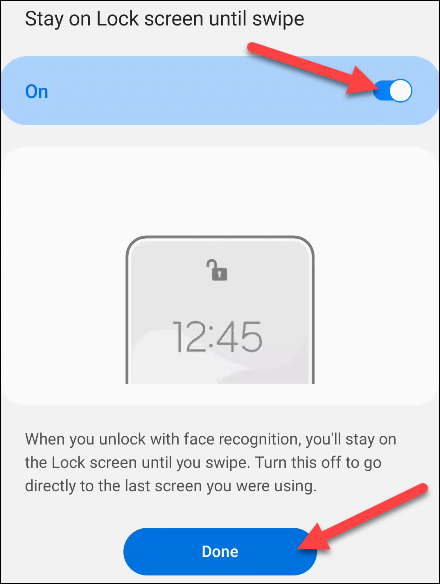
É isso para a configuração inicial! Se desejar, você pode tocar em “Adicionar aparência alternativa” para escanear seu rosto mais uma vez.
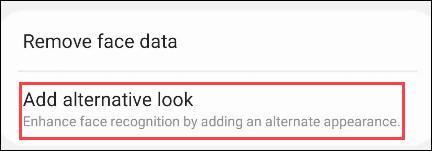
Também há uma série de opções adicionais na página “Reconhecimento de rosto”:
- Reconhecimento mais rápido : permite um desbloqueio mais rápido que pode ser enganado mais facilmente.
- Exigir olhos abertos : para segurança extra, os olhos devem estar abertos para desbloquear.
- Tela iluminada: para obter ajuda em situações escuras, a tela será iluminada para escanear seu rosto.
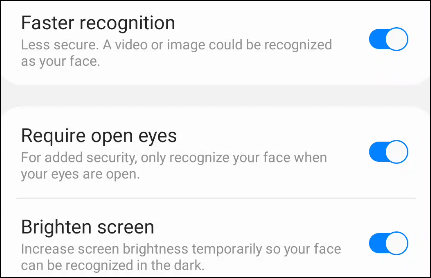
Isso é tudo que há para fazer! Quando você despertar o telefone, ele procurará seu rosto. Ao ver o ícone de cadeado na parte superior do desbloqueio da tela de bloqueio, você saberá que ele foi detectado com sucesso.